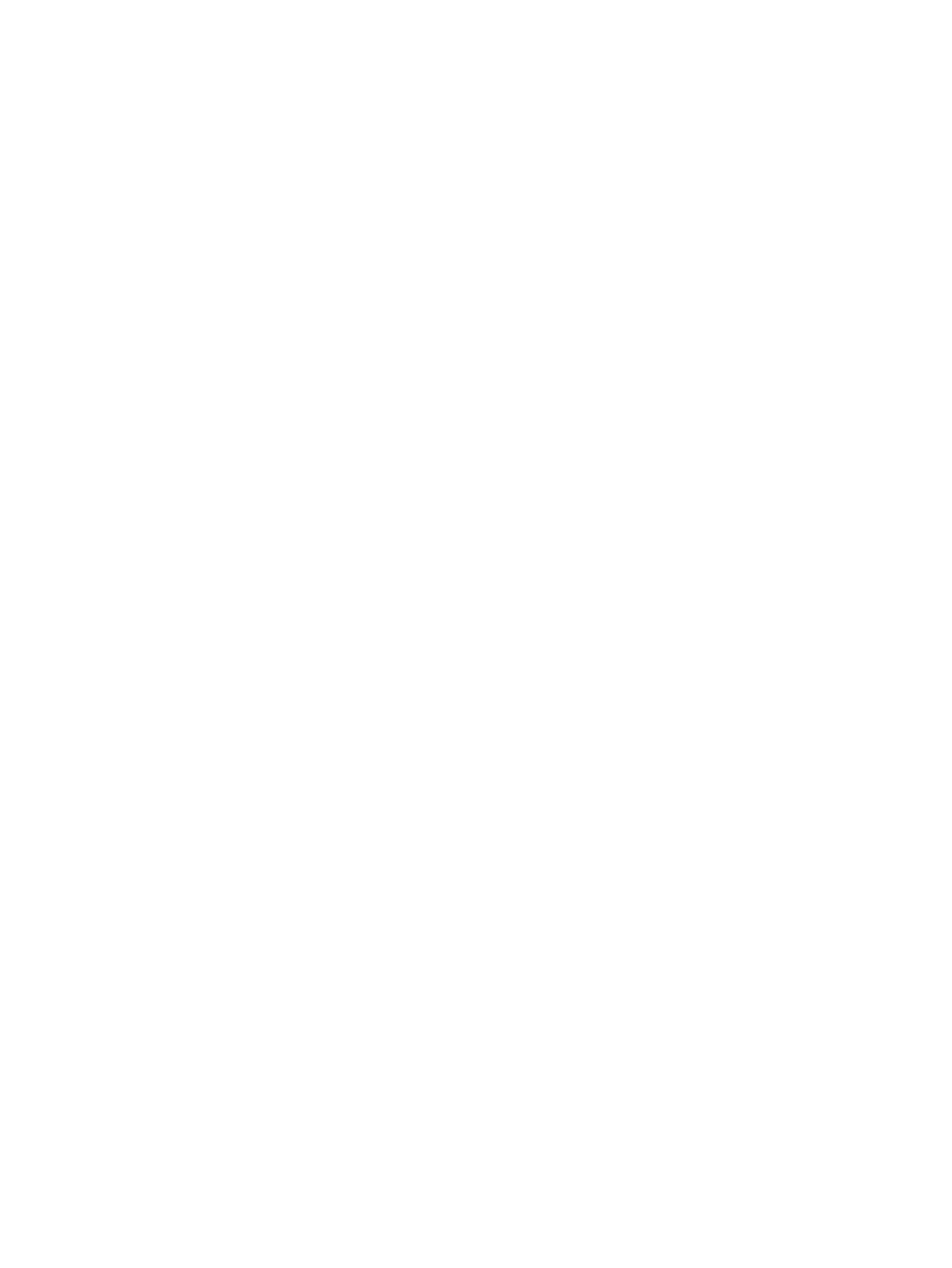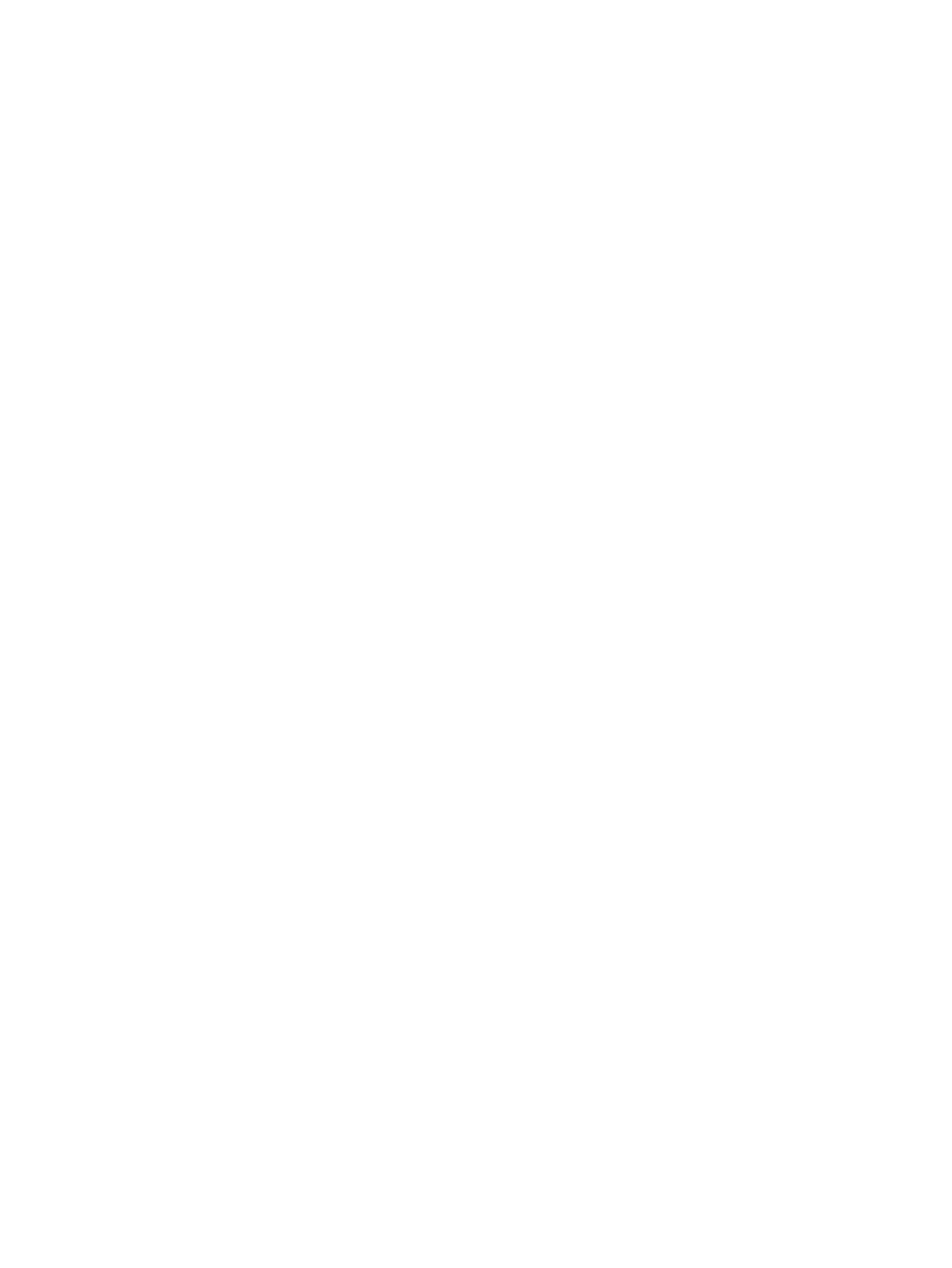
3 Spotřební materiál, příslušenství a díly ............................................................................................................................................... 25
Objednávka spotřebního materiálu, příslušenství a dílů .................................................................................................. 26
Objednávání ........................................................................................................................................................ 26
Spotřební materiál a příslušenství .................................................................................................................. 26
Díly pro samoobslužnou opravu zákazníkem ............................................................................................... 26
Výměna tonerových kazet .................................................................................................................................................... 28
Úvod ..................................................................................................................................................................... 28
Vyjmutí a vložení tonerových kazet zpět ....................................................................................................... 29
4 Tisk ............................................................................................................................................................................................................ 35
Tiskové úlohy (systém Windows) ........................................................................................................................................ 36
Tisk (Windows) ................................................................................................................................................... 36
Automatický tisk na obě strany (Windows) ................................................................................................... 37
Ruční oboustranný tisk (Windows) ................................................................................................................. 37
Tisk více stránek na list (Windows) ................................................................................................................. 38
Výběr typu papíru (Windows) .......................................................................................................................... 38
Další tiskové úlohy ............................................................................................................................................. 38
Tiskové úlohy (macOS) .......................................................................................................................................................... 40
Postup tisku (systém macOS) .......................................................................................................................... 40
Automatický oboustranný tisk (macOS) ........................................................................................................ 40
Ruční oboustranný tisk (macOS) ..................................................................................................................... 40
Tisk více stránek na list (macOS) ..................................................................................................................... 41
Výběr typu papíru (macOS) .............................................................................................................................. 41
Další tiskové úlohy ............................................................................................................................................. 41
Ukládání tiskových úloh v produktu pro pozdější nebo osobní tisk ............................................................................... 43
Úvod ..................................................................................................................................................................... 43
Než začnete ........................................................................................................................................................ 43
Nastavení tiskárny pro ukládání úloh ............................................................................................................. 43
Krok 1: Instalace jednotky USB ash ......................................................................................... 43
Krok 2: Aktualizace tiskového ovladače .................................................................................... 44
Vytvoření uložené úlohy (Windows) ............................................................................................................... 45
Tisk uložené úlohy ............................................................................................................................................. 46
Odstranění uložené úlohy ................................................................................................................................ 46
Mobilní tisk .............................................................................................................................................................................. 48
Úvod ..................................................................................................................................................................... 48
Tisk pomocí protokolu Wi-Fi Direct a NFC (pouze bezdrátové modely) .................................................... 48
Povolení nebo zakázání funkce Wi-Fi Direct ............................................................................. 48
Změna názvu Wi-Fi Direct tiskárny ............................................................................................ 49
HP ePrint prostřednictvím e-mailu ................................................................................................................. 49
Software HP ePrint ............................................................................................................................................ 50
AirPrint ................................................................................................................................................................. 50
iv CSWW